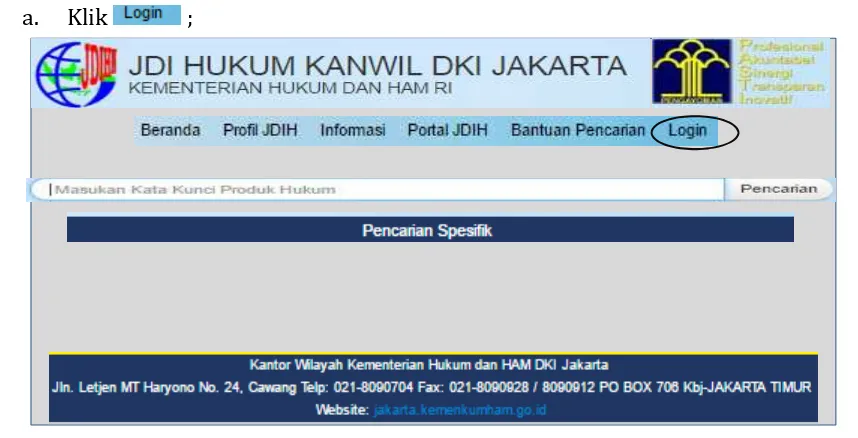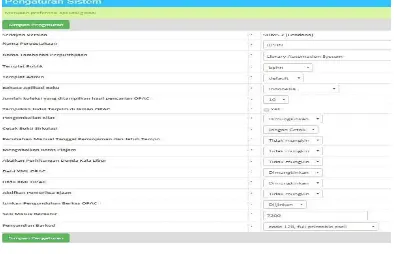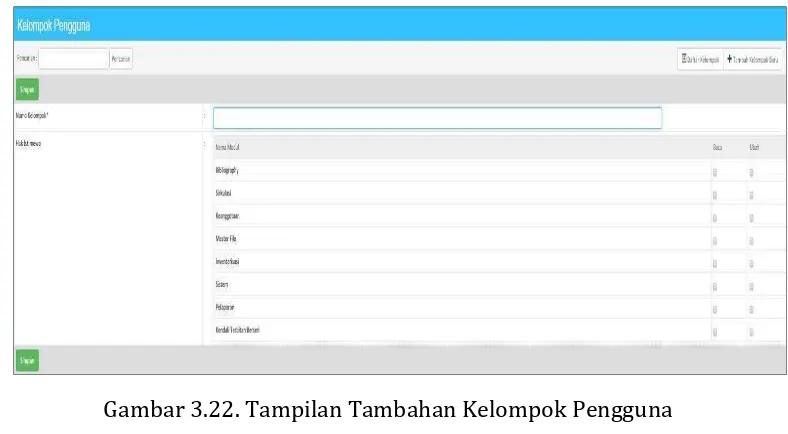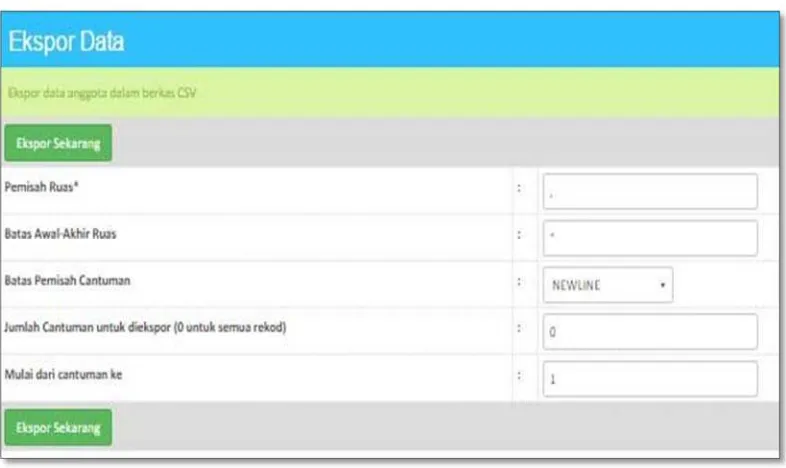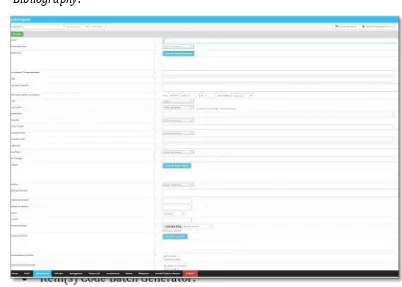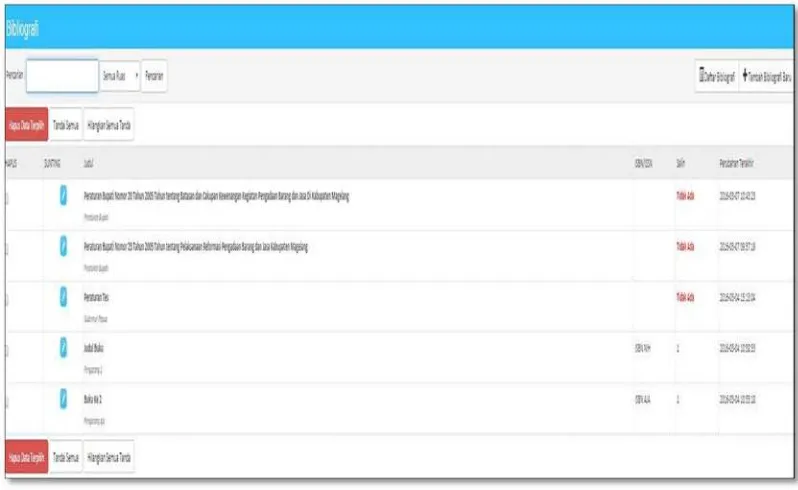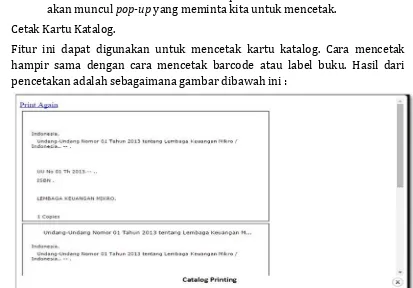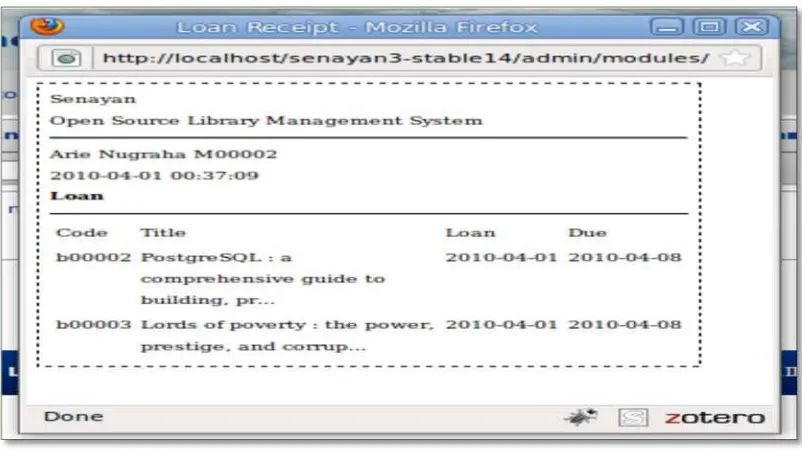ii
BAB ))) MANAJEMEN S)STEM DAN BACKEND
1
BABI
PENDAHULUAN
. Latar Belakang
Pembentukan jaringan dokumentasi dan informasi hukum nasional dilatar belakangi oleh suatu kebutuhan di bidang pembangunan hukum dalam rangka mewujudkan supremasi hukum, yaitu kebutuhan tersedianya akses informasi hukum yang efektif bagi semua orang khususnya bagi para penentu kebijakan, peneliti, perancang dan anggota legislatif dalam upaya membentuk peraturan perundang‐undangan dalam suatu sistem hukum nasional.
Pada kenyataannya pembangunan hukum dalam rangka membentuk sistem hukum nasional masih sulit dilaksanakan karena bahan baku pembangunan hukum berupa dokumen hukum sangat sulit dicari dan ditemukan kembali saat dibutuhkan. Untuk menyediakan akses informasi hukum yang efektif dalam pencarian dan penemuan kembali dokumen hukum, perlu ada kerjasama antar pengelola dokumen hukum dalam satu wadah yang disebut Jaringan Dokumentasi dan )nformasi (ukum Nasional. Untuk mendorong percepatan penyediaan akses informasi hukum tersebut, disepakati agar pembentukan dan kerjasama Jaringan Dokumentasi dan )nformasi (ukum dituangkan dalam suatu kebijakan nasional.
Untuk pertama kali kebijakan pemerintah mengenai pengelolaan dokumen dan informasi hukum dituangkan dalam Keputusan Presiden Nomor tahun tentang Jaringan Dokumentasi dan )nformasi (ukum Nasional. Sejalan dengan perkembangan yang ada Keputusan Presiden tersebut diganti dengan Peraturan Presiden Nomor Tahun tentang Jaringan Dokumentasi dan )nformasi (ukum Nasional.
Sebagai kebijakan pemerintah peraturan ini wajib diikuti di semua instansi pemerintah baik pusat maupun di daerah dengan sebaik‐baiknya.
Kebijakan pemerintah tersebut di atas mengatakan bahwa Jaringan Dokumentasi dan )nformasi (ukum Nasional JD)(N adalah wadah pendayagunaan bersama atas dokumen hukum secara tertib, terpadu, dan berkesinambungan, serta merupakan sarana pemberian layanan informasi hukum secara lengkap, akurat, mudah, dan cepat. Sementara tujuan dari JD)(N adalah untuk:
a. menjamin terciptanya pengelolaan dokumentasi dan informasi hukum yang
terpadu dan terintegrasi di berbagai instansi pemerintah dan institusi lainnya; b. menjamin ketersediaan dokumentasi dan informasi hukum yang lengkap dan
akurat, serta dapat diakses secara cepat dan mudah;
c. mengembangkan kerja sama yang efektif antara pusat jaringan dan anggota jaringan serta antar sesama Anggota jaringan dalam rangka penyediaan dokumentasi dan informasi hukum; dan
1) Se i ar Huku Nasio al tahu 1974 di Surabaya
2 d. meningkatkan kualitas pembangunan hukum nasional dan pelayanan kepada publik sebagai salah satu wujud ketatapemerintahan yang baik, transparan, efektif, efisien, dan bertanggung jawab.
Untuk menjamin adanya ketertiban, keterpaduan dan kesinambungan langkah dalam pengelolaan dan pendayagunaan dokumen hukum, BP(N sebagai Pusat JD)(N sejak awal telah melakukan pembaku seragaman modul‐modul atau pedoman teknis pengolahan dan pendayagunaan dokumen dan informasi hukum. Pedoman tersebut dituangkan dalam Peraturan Menteri (ukum dan (ak Asasi Manusia Nomor Tahun tentang Standardisasi Pengelolaan Teknis Dokumentasi dan )nformasi (ukum. Perpres No. Tahun menyatakan bahwa dalam upaya menjamin terciptanya Pengelolaan Dokumen dan )nformasi (ukum yang terintegrasi di instansi pemerintah serta menjamin tersedianya dokumen dan informasi hukum yang dapat diakses dengan mudah, pemanfaatan teknologi informasi sangat diperlukan. Memang harus diakui bahwa dewasa ini, teknologi informasi telah menyediakan banyak fasilitas yang dapat mempercepat dan mempermudah pengelolaan dokumen dan informasi hukum, termasuk fasilitas untuk mewujudkan informasi hukum terintegrasi.
Oleh karena itu dalam upaya menyediakan informasi hukum terintegrasi dalam satu website maka Standardisasi Website JD)(N perlu dikembangkan agar dapat dimanfaatkan untuk mengintegrasikan informasi hukum. Standardisasi Website JD)(N, dikembangkan menjadi Pedoman Aplikasi Pengelolaan Website JD)(N.
. Deskripsi Singkat
Pedoman Aplikasi Pengelolaan Website JD)(N ini dikembangkan dari SliMS versi Cendana. Alasan pengembangan Aplikasi Pengelolaan Website JD)(N dari SLiMS :
a. SliMS merupakan aplikasi yang dibangun dengan Open Source Software (OSS)
berbasis web untuk memenuhi kebutuhan otomasi pengelolan dokumen skala kecil hingga skala besar. Dengan fitur yang cukup lengkap dan masih terus aktif dikembangkan, SLiMS sangat cocok digunakan untuk mengelola dokumen hukum yang beragam bentuknya seperti peraturan perundang‐undangan, monografi, artikel dan putusan pengadilan secara terintegrasi dalam satu database website; b. SLiMS merupakan aplikasi multi‐platform, yang artinya bisa berjalan secara native
hampir di semua sistem operasi yang bisa menjalankan bahasa pemrograman PHP
http://www.php.net dan RDBMS MySQL http://www.mysql.com . SLiMS sendiri
dikembangkan di atas platform GNU/Linux dan berjalan dengan baik di atas
platform lainnya seperti Unix*BSD dan Windows;
c. SliMS merupakan aplikasi berbasis web dengan pertimbangan cross‐platform.
Sepenuhnya dikembangkan menggunakan Software Open Source yaitu: PHP Web Scripting Language www.php.net dan MySQL Database Server www.mysql.com . Untuk meningkatkan interaktifitas agar bisa tampil seperti aplikasi desktop, juga digunakan teknologi AJAX (Asynchronous JavaScript And XML). Selain itu juga
3 menggunakan Software Open Source untuk menambah fitur seperti PhpThumb dan Simbio(developmentplatformyang dikembangkan dari proyek Igloo ;
d. SliMS Senayan dilisensikan dibawah GPLv3 yang menjamin kebebasan dalam
mendapatkan, memodifikasi dan mendistribusikan kembali rights to use, study, copy, modify, and redistribute computer programs ;
e. Dalam rangka pendistribusian, Aplikasi Pengelolaan Website JD)(N ini dimasukkan dalam burning CDROM/DVDROM JD)(N yang dapat diinstal dengan mudah ke
dalam PC. . Tujuan Pedoman
Pembuatan modul ini ditujukan untuk memberikan penjelasan dan petunjuk cara menginstalasi dan mengoperasikan aplikasi website JD)(N.
Dengan mengunakan modul ini para petugas di lapangan:
a. Memperoleh informasi mengenai spesifikasi perangkat keras/perangkat lunak yang dibutuhkan untuk mendukung sistem dan cara menginstal aplikasi web JD)(N; b. Memperoleh informasi mengenai managemen sistem aplikasi website JD)(N; c. Memperoleh petunjuk sederhana tentang cara mengelola bibliografi;
d. Memperoleh petunjuk sederhana tentang cara mengelola layanan informasi; e. Memperoleh petunjuk sederhana tentang cara membuat laporan;
4
BABII
INSTALASIAPLIKASIJDIH
. Persyaratan pra‐instalasi
Untuk menginstal Aplikasi Pengelolaan Website JD)(N, perlu disediakan komputer personal Personal Computer/PC , laptop atau yang sejenisnya dengan spesifikasi
minimum sebagai berkut:
a. Perangkat keras yang dibutuhkan : ProsessorkelasPentiumIII;
RAM 256MB;
StandardVGAdengandukunganwarna16‐Bit;
Harddisk ± 1GB;
CDROM / DVDROM;
KeyboarddanMouse.
b. Perangkat lunak yang dibutuhkan :
Engine scripting PHP dengan dukungan ekstension mysql, dukungan XML
dan GD untuk dapat mendukung format file .PNG,.JPG,.GIF dan Freetype;
Web Server, dalam hal ini direkomendasikan Apache 2.2;
Server Database MySQL dan direkomendasikan lebih atau sama dengan
versi . ;
Utilitymysqldump untuk backupdatabase;
Sistem Operasi GNU / Linux atau Windows;
Browser dengan kapasitas javascript 1.5 AJAX dan CSS 2, sebagai contoh Mozilla Firefox 2;
Pembaca dokumen PDF seperti AdobeReader untuk melihat dokumen PDF
yang di generate.
. )nstalasi Aplikasi Pengelolaan Website JD)(N
Untuk menginstal Aplikasi Pengelolaan Website JD)(N, ikutilah langkah‐langkah : a. Masukan CDROM JD)(N ke dalam komputer anda;
b. Masuk ke dalam My Computer lalu klik ganda CDROM dengan label JD)(; c. Setelah anda berada di dalam CDROM, lalu klik ganda file setup.exe;
5 d. Klik tombol Nexttahapan selanjutnya untuk memulai proses instalasi;
Gambar . : Setup ‐ Aplikasi JD)(
e. Setelah meng‐klik tombol Next, maka akan muncul jendela di bawah ini dan klik
tombol Install;
Gambar . : Memulai Aplikasi JD)(
6 Gambar . : Proses )nstalasi Aplikasi JD)(
g. Setelah proses instalasi selesai copy kan file xampp‐control dan file jdih yang
ada pada cd ke desktop;
Gambar . : File xampp‐controldanfile jdihdalamCDROM
h. Setelah dicopy klik kiri dua kali pada file xampp‐control di desktop;
Gambar . : File xampp‐control
7 Gambar . : XAMPP Control Panel
j. Setelah apache dan mysqlrunning klik kiri dua kali file jdih pada desktop,
Gambar . : File jdih pada desktop
atau bisa juga dengan membuka browser Mozilla Firefox atau Internet Explorer
dengan mengetik alamat http://localhost/jdih/ muncul tampilan berikut :
8
BABIII
MANAJEMENSISTEMDANBACKEND
. Manajemen Sistem
Untuk melakukan manajemen sistem maka diperlukan hak akses sebagai admin
superadministrator . Langkah‐langkahnya adalah sebagai berikut :
a. Klik ;
Gambar . . Tampilan Depan Aplikasi JD)(
b. Atau buka aplikasi web browser, dengan mengetik alamat URL
http://localhost/jdih/admin/index.php, kemudian enter, maka akan muncul
tampilan sebagai berikut :
9 c. Login sebagai administrator isi username dengan admin” dan password
admin
d. Tampilan yang muncul setelah login sebagai administrator adalah
Gambar . . Tampilan untuk Manajemen Aplikasi
e. Pada tampilan setelah login sebagai admin menu yang ada terdiri dari stock take, serial control, master file, system, Membership, Bibliografi, circulation dan reporting.
Menu Stock Take merupakan fasilitas untuk membantu para petugas
melakukan kegiatan stock opname;
Menu Kendali Terbitan Berseri Serial Control digunakan untuk
mengelola koleksi serial/majalah/terbitan berseri yang dilanggan oleh unit dokumentasi;
10
Menu Master File digunakan untuk mengatur hal‐hal yang berkaitan
dengan manajemen koleksi unit dokumentasi;
Menu Sistem System digunakan untuk melakukan setting aplikasi;
Menu Keanggotaan membership digunakan untuk memasukkan atau
mengedit data keanggotaan. Dijelaskan lebih lanjut dalam sub bab ;
Menu Bibliografi digunakan untuk memasukkan atau mengedit data bibliografi. Dijelaskan lebih lanjut dalam sub bab ;
Menu Sirkulasi Circulation menyediakan fasilitas peminjaman,
pengembalian dan bahkan reservasi koleksi yang sedang dipinjam oleh anggota lain;
Menu Laporan Reporting digunakan untuk menampilkan informasi
laporan kegiatan unit dokumentasi. . Menu )nventarisasi StockTake
)nventarisasi Stock Take merupakan fasilitas untuk membantu para petugas
melakukan kegiatan stock opname. Ketika proses stock opname dimulai, semua
koleksi kecuali yang sedang dipinjam berstatus onloan akan dianggap hilang, lalu
masuk ke dalam menu current lost item sampai koleksi yang bersangkutan di cek pada proses stock take. Menu‐menu yang terdapat pada modul ini adalah:
a. )nsialisasi;
•
Nama )nventarisasi adalah nama dari kegiatan stock opname yangdilakukan;
•
GMD adalah Bentuk fisik koleksi atau media fisik tempat penyimpanan informasi;•
Tipe Koleksi adalah tipe koleksi yang dimiliki perpustakaan;•
Lokasi adalah kode lokasi dan nama lokasi penempatan koleksi;•
Lokasi rak mengacu ke informasi item pada modul Bibliography;•
Klasifikasi mengacu ke sub menu class pada modul Bibliography. Untukpenulisan class menggunakan wildcard * , misal, apabila kita ingin
melakukan stock opname dengan kisaran class s.d. , cukup
masukkan * to *. Apabila kisaran class yang kita lakukan stockopname
11 Gambar . . Tampilan )nventarisasi StockTake
b. Rekam )nventarisasi;
Menu ini berisi laporan stock opname yang telah dilakukan. )nformasi dalam
menu ini meliputi : Nama )nventarisasi, Tanggal Mulai, Tanggal Selesai, Laporan. Laporan berisi link ke dokumen berbentuk .html yang berisi laporan
)nventarisasi yang pernah dilakukan.
Gambar . . Tampilan )nventarisasi
Setelah proses Initialize dilakukan, maka menu current stoke take dan stock takereport akan berfungsi sebagai menu untuk melakukan kegiatan stocktake
12 c. Proses )nventarisasi;
Menu ini merupakan menu utama melakukan inventarisasi. Digunakan untuk mengembalikan status koleksi perpustakaan yang dianggap hilang oleh sistem, ke status exist koleksi dinyatakan ada . Pada menu ini, item id nomor barcode
koleksi menjadi acuan utama untuk mengubah status koleksi yang dianggap hilang menjadi exist ada . Caranya dengan memasukkan nomor barcode
koleksi tersebut pada kolom )tem Code. Menu ini akan berfungsi apabila telah dilakukan proses Initialize.
Gambar . . Tampilan Proses )nventarisasi d. Laporan )nventarisasi Terkini;
Menu ini berguna untuk melihat hasil dari kegiatan stock take yang telah
dilakukan. Bentuknya berupa laporan report yang memuat informasi tentang
jumlah koleksi yang hilang, yang sedang dipinjam dan sebagainya. Menu ini tidak berfungsi apabila proses Initialize belum dilakukan.
13 e. Selesaikan )nventarisasi;
Klik link ini apabila kita telah selesai melakukan stockopname. Di dalam menu
ini, terdapat sub menu Buang data eksempar hilang. Apabila kita memberikan tanda cek pada Ya, maka data item pada bibliography yang berada dalam
eksempar hilang saat ini akan ditandai dengan (ilang .
Gambar . . Tampilan Selesaikan )nventarisasi f. Eksemplar (ilang saat ini;
Menu ini berisi daftar koleksi yang dianggap hilang pada saat stock opname
selain koleksi yang dipinjam;
Gambar . . Tampilan Eksemplar (ilang g. Catatan )nventarisasi;
Menu ini berguna untuk mengetahui rekaman Log saat melakukan proses
14 Gambar . . Tampilan Catatan )nventarisasi
h. Resinkronisasi;
Menu ini berguna untuk melakukan sinkronisasi data bibliografi yang di edit pada saat berlangsung kegiatan )nventarisasi dengan data bibliografi yang ada pada modul inventarisasi. Tujuannya adalah untuk menghasilkan perubahan pada data bibliografi yang terdapat di modul inventarisasi. Untuk melakukan sinkronisasi data kliklah tombol ResinkronisasiSekarang begitu editing data
bibliografi sudah dilakukan.
Gambar . . Tampilan Resinkronisasi i. Unggah Daftar UploadList .
Menu ini digunakan untuk melakukan stock take otomatis dengan
memanfaatkan file data item. Untuk dapat menggunakan Upload List, data item harus dieksport terlebih dahulu kemudian item disimpan dalam file .txt secara
15 Gambar . . Tampilan Unggah Daftar
. Menu Kendali Terbitan Beseri SerialSection
Menu ini digunakan untuk mengelola koleksi serial / majalah / terbitan berseri. Menu Kendali Terbitan Berseri dapat diakses lewat menu administrasi dengan mengklik Kendali Terbitan Berseri. )nformasi yang membedakan antara data bibliografi majalah dengan jenis dokumen lainnya adalah frekuensi/kala terbit serial. Jika tidak ada data dalam tabel bibliografi yang memiliki data kala terbit maka menu ini tidak akan pernah berfungsi.
Tampilan awal modul ketika diaktifkan akan menunjukkan daftar majalah yang dimiliki perpustakaan hukum meliputi judul dan kala terbitnya. Perbaikan data bibliografi serial bisa dilakukan dengan mengklik judul serial.
Penggunaan kardeks model pendokumentasian harus dimulai dengan melakukan inisialisasi terlebih dahulu. )nisialisasi data kedatangan majalah yang dilanggan dimaksudkan untuk mengidentifikasi awal jumlah item yang diharapkan akan diterima, perkiraan waktu datang item/edisi. Klik ikon di pojok kanan atas daftar untuk memulai inisialisasi kardeks.
Gambar . . Tampilan Menu Kendali Terbitan Berseri Menu kendali terbitan berseri dapat ditambahkan dengan cara mengisi :
a.
Subscription Start: isi dengan tanggal awal/item berlangganan yang akan16
b.
Total Exemplar Expected: isi dengan jumlah total eksemplar yang diharapkanditerima perpustakaan dalam jangka waktu berlangganan. Untuk berlangganan setahun dengan kala terbit bulanan maka isi dengan ;
c.
Period Name: berikan penamaan jangka waktu berlangganan untukmemberikan pembedaan antara periode. Juga bisa diberikan nama untuk membedakan langganan copy kesatu, kedua, dst;
d.
Subscription Notes: catatan penting tetang langganan yang sedang berjalan.GMD: jika diperlukan, ganti GMD dengan yang sesuai dari item yang dilanggan;
e.
Click ’Save’ untuk menyimpan data inisialisasi. . Menu Master FileDalam modul Master File dapat dimasukkan data yang akan digunakan sebagai
master dalam entry data bibliografi. Data‐data yang dapat didefinisikan dalam
modul MasterFile ini meliputi:
a.
GMD General Material Designation : Bentuk fisik dokumen atau media fisiktempat penyimpanan informasi;
b.
Penerbit : nama penerbit;c.
Agen : nama rekanan unit dokumentasi dalam mendapatkan koleksi;d.
Pengarang : nama pengarang dan jenis pengarang pribadi atau kelompok ;e.
Subyek : topik/subyek, kode klasifikasi dari dokumen hukum yang dimasukkan;f.
Bidang : bidang hukum yang telah ditetapkan;g.
Lokasi : kode lokasi dan nama lokasi penempatan koleksi;h.
Tempat : tempat terbit;i.
Document Type : jenis atau tipe dari dokumen;j.
Status Eksemplar : status item Repair,On Loan, Reserved . Pada )tem Status ini diisikan Item Status Code, Item Status Name serta Rules. Ada dua pilihan dalam Rules: No Loan Transaction item tidak bisa dipinjam, misal: koleksi digital dan SkippedbyStockTake tidak di proses dalam StockTake ;k.
Tipe Koleksi : tipe koleksi dokumen hukum, misal: Textbook, Reference,Peraturan, Artikel. Dll;
l.
Bahasa Dokumen : bahasa yang digunakan oleh dokumen. Misal: Bahasa )ndonesia, Bahasa )nggris, Bahasa Perancis, Bahasa Jawa dll.;m.
Label : informasi khusus tentang bibliografi. label dapat didefinisikan pada menu MasterFile. Secara default aplikas web JD)( mempunyai tiga label: New Title, FavoriteTitle dan Multimedia;n.
Kala Terbit : kala/frekwensi terbit terbitan berseri;Penerbit, Pengarang dan Subyek selain dapat diisikan lewat Master File juga
17 Ada fitur baru yang dikelompokkan dalam fitur Peralatan. Pada fitur Peralatan terdapat empat menu yang berguna sebagai filter yaitu : menu Data
Pengarang Mubazir, Data Subyek Mubazir, Data Penerbit Mubazir dan Data Tempat Terbit Mubazir. Keempat menu ini digunakan untuk memfilter
pengarang/author, subyek, penerbit dan tempat terbit yang ada dalam
database, namun tidak digunakan. Dengan mengklik tombol DataPengarang Mubazir atau Data Subyek Mubazir, akan muncul daftar subyek atau
pengarang yang tidak digunakan, dan dapat dihapus dengan cepat.
Gambar . . Tampilan Menu Kendali Terbitan Berseri
. Menu Sistem
Menu Sistem digunakan untuk melakukan setting aplikasi, terdiri dari : a. Pengaturan Sistem;
Form di sini dapat anda gunakan untuk melakukan pengubahan preferensi global aplikasi, seperti Nama Unit Dokumentasi, Template Publik tampilan OPAC (Online Public Access Catalog) , Bahasa aplikasi baku, Template Admin
tampilan Admin , Jumlah koleksi yang ditampilkan hasil pencarian OPAC
jumlah koleksi yang akan ditampilkan pada setiap halaman di OPAC ,
Tampilkan Judul Terpilih di laman OPAC menampilkan Judul dalam halaman
awal , Pengembalian Kilat untuk memperbolehkan pengembalian koleksi dengan metode cepat , Mengabaikan Batas Pinjaman Pengabaian batas pinjam , tidak dimungkinkan atau dimungkinkan detail XML di OPAC, tidak
dimungkinkan atau dimungkinkan hasil XML di OPAC, seting Allow
mengijinkan atau Forbid melarang pengunjung/pengguna untuk
mengunduh file Berkas di OPAC, Sesi Masuk Berakhir, serta Penyandian
18 Gambar . . Tampilan Menu Sistem
Fitur Tampilkan Judul Terpilih di laman OPAC pada Modul Sistem ini, jika di chek box, maka tampilan depan OPAC akan kosong, kecuali jika ada data
bibliografi yang diset untuk di tampilkan pada halaman depan. Lihat menu add new bibliografi pada modul bibliografi.
b. Konten;
Menu ini digunakan untuk mengubah tampilan konten aplikasi website JD)(N, secara default
19 c. )ndeks Bibliografi;
Menu ini digunakan untuk melakukan indeks pada database bibliografi yang ada dalam aplikasi. Dengan adanya proses indeks ini maka performa pencarian dalam aplikasi dapat meningkat.
Terdapat tiga fungsi pada menu ini:
•
Kosongkan )ndeks untuk mengosongkan hasil indeks yang sudah ada•
Buat Ulang )ndeks, untuk membuat ulang indeks kesemua data bibliografi dalam database•
Perbaharui )ndeks, untuk melakukan indeks pada data bibliografi yang belum terindeks.Gambar . . Tampilan )ndeks Bibliografi d. Modul;
Didalamnya terdiri dari Daftar Modul, menu pencarian modul, menu sunting dan menu hapus modul serta tombol tambah modul baru . Untuk menambah modul, folder modul yang sudah ada diletakkan dalam folderadmin/modules/.
Kemudian klik tombol Tambah Modul Baru , isikan informasi modul baru, yaitu: nama modul, letak modul, deskripsi singkat modul, kemudian klik Simpan.
20 e. Para Petugas dan Pengguna Sistem;
Merupakan fasilitas untuk menentukan user yang dapat mengakses sistem sesuai dengan haknya masing‐masing. Pengguna ini nantinya dapat melakukan
Login sesuai dengan username dan password‐nya masing‐masing. Dalam menu
ini terdapat beberapa fasilitas: Tambah Pengguna, daftar Pengguna, Pencarian mencari data pengguna , sunting dan hapus pengguna. Untuk menambah pengguna baru, klik Tambah Pengguna, kemudian isikan Nama Masuk Pengguna, Nama Asli, Tipe Keanggotaan, Kelompok, Kata sandi baru dan konfirmasi kata sandi baru.
Gambar . . Tampilan untuk menentukan User f. Kelompok Pengguna;
Merupakan fasilitas untuk mendefinisikan Kelompok dari Pengguna. Dalam Kelompok Pengguna ini anda bisa membuat pengelompokan para pengguna sistem anda serta memberikan hak baca atau tulis pada modul modul aplikasi. Setiap pengguna pada aplikasi bisa bergabung ke lebih dari satu kelompok.
21 Gambar . . Tampilan untuk daftar kelompok pengguna
Gambar . . Tampilan Tambahan Kelompok Pengguna g. Setelan (ari Libur;
22 Gambar . . Tampilan Setelan (ari Libur
Setelah hari libur, admin tinggal memilih hari yang merupakan hari libur rutin. Sedangkan untuk Tambah (ari Libur Khusus, admin dapat menentukan tanggal, bulan , tahun serta keterangan hari libur. Selain itu, hari Libur Khusus juga dapat diseting dengan kisaran waktu libur tanggal mulai sampai tanggal selesai libur .
h. Pembuat Barcode;
Merupakan fasilitas untuk membuat barcode kode batang .
Gambar . . Tampilan Pembuat Barcode
Masukkan kode‐kode yang akan dibuat menjadi barcode pada kolom‐kolom yang ada dilayar.
Tentukan ukuran barcode kecil, sedang, atau besar , kemudian klik tombol
Generate Barcode. Maka barcode dapat dilihat dalam bentuk .html dan dapat
dicetak dalam printer. Default encoding barcode yang digunakan adalah B. Anda dapat merubah encoding barcode ini pada file konfigurasi global Senayan,
sysconfig.inc.php. Temukan baris yang tertulis:
•
$sysconf['barcode_encoding']='128B';•
Ubah nilai B menjadi tipe encoding yang diinginkan. Pastikan direktoriimages bisa ditulis oleh web server. Catatan:
Karakter yang dapat diproses dalam Barcode Generator hanyalah kumpulan
23 i. Catatan Sistem;
Merupakan menu untuk melihat rekaman proses yang dilakukan oleh aplikasi website JD)(N. Rekaman yang muncul adalah waktu, lokasi, dan Pesan. Pesan yang muncul dalam Catatan Sistem ini meliputi Siapa User/Administrator ,
melakukan apa dan dari mana.
Ketika aplikasi ini sudah lama digunakan, maka secara otomatis log proses kerja juga akan bertambah banyak. Oleh karena itu, dalam menu catatan sistem ini, diberikan fasilitas Simpan Catatan Ke Dalam Berkas . Proses ini akan menyimpan catatan yang ada, dan kemudian kita bersihkan layar dengan klik
(apus Catatan .
Gambar . . Tampilan Catatan Sistem j. Salinan Pangkalan Data.
Merupakan fasilitas untuk membuat cadangan backup database aplikasi website JD)(N. Untuk dapat membuat cadangan, perlu terlebih dahulu didefinisikan letak/pathfilemysqldump. Caranya adalah dengan mengedit file sysconfig.inc.php. Cari baris yang tertulis:
$sysconf['mysqldump']= '/usr/bin/mysqldump'; gantilah “/usr/bin/mysqldump
sesuai dengan letak mysqldump di komputer server. Setelah path mysqldump
tepat, klik Start New Backup maka Senayan akan membuat cadangan secara otomatis. Format file cadangan yang dibuat Senayan adalan .sql dan diberi
nama sesuai tanggal pembuatan, misalnya: backup_ _ .sql. Nama file cadangan di atas berarti: dibuat pada tanggal bulan tahun , pada pukul : : .
24 Gambar . . Tampilan Salinan Pangkalan Data
. Menu Keanggotaan
Menu Membership digunakan untuk mengelola data anggota. Menu yang ada di dalamnya adalah:
a. Lihat Daftar Anggota;
Digunakan untuk melihat anggota yang telah terdaftar dalam sistem. )nformasi yang ditampilkan : )D Anggota, Nama Anggota, Tipe Keanggotaan, Surel/Email, Terakhir dirubah. Daftar ini dilengkapi juga dengan fasilitas (apus dan Sunting
Gambar . . Tampilan untuk melihat daftar anggota
Jika ada anggota yang keanggotaanya telah habis, dapat diperpanjang dengan mengklik menu Sunting. Perpanjangan masa keanggotaan dapat dilakukan secara otomatis atau manual. Otomatis, dilakukan melalui checkbox extend dan keanggotaan diperpanjang selama waktu yang ditentukan, terhitung dari tanggal perpanjangan.
25 Gambar . . Tampilan untuk melihat daftar anggota
Selain itu perpanjangan juga dapat dilakukan secara massal. Caranya, dengan klik Lihat Anggota yang Kadaluarsa , Checkbox member yang akan di
perpanjang, kemudian klik Perpanjang Anggota Terpilih .
Gambar . . Tampilan untuk melihat daftar anggota yang kadaluarsa b. Tambah Anggota;
Fasilitas untuk menambahkan data anggota baru ke dalam sistem aplikasi website JD)(N. Data anggota yang dimasukkan adalah: )D Anggota )D Anggota ‐barcode/RFID‐ , Nama Anggota Nama Lengkap Anggota , Anggota Sejak dan
Tanggal Registrasi tanggal mendaftar , Berlaku (ingga tanggal kadaluarsa , )nstitusi nama institusi, nama kantor atau nama organisasi , Tipe Keanggotaan Tipe Keanggotaan , Jenis Kelamin, Alamat Alamat rumah atau kantor , Kode Pos, Nomor Telepon, Nomor Fax, Nomor )dentitas Nomor )D Personal seperti no. KTP , Catatan, dan Upload Foto File foto anggota , Email.
Dalam Berlaku (ingga terdapat Set Otomatis, maksud dari fasilitas ini, jika set otomatis di check maka tanggal kadaluarsa anggota akan dihitung berdasar Tipe Keanggotaan. Namun jika di uncheck, maka Kadaluarsa dapat ditentukan
secara manual, dengan memilih tanggal kadaluarsanya.
26 Gambar . . Tampilan untuk Tambah Anggota
c. Tipe Keanggotaan;
Merupakan definisi jenis keanggotaan. Di dalam jenis keanggotaan ini di tetapkan Jumlah Pinjaman batas eksemplar peminjaman , lama peminjaman lama pinjam , Reservasi pemesanan , Jumlah Reservasi batas eksemplar
pemesanan , Masa Keanggotaan lama keanggotaan , Kali Perpanjangan batas perpanjangan , denda perhari, dan Toleransi keterlambatan dalam hari .
27 d. Kartu Anggota;
Menu ini digunakan untuk mencetak kartu anggota. Cara mencetaknya sama dengan cara mencetak label atau barcode. )nformasi yang ada dalam kartu anggota ini adalah: )D, Nama, Tipe Keanggotaan, Barcode, Foto Jika ada dan )dentitas perpustakaan.
Gambar . . Tampilan untuk Kartu Anggota e. Ekspor Data;
Menu ini digunakan untuk mengambil data member di dalam aplikasi, dan hasilnya berupa data dalam bentuk .csv
28 f. )mpor Data.
Menu ini digunakan untuk mengambil data member dari luar aplikasi website JD)(N untuk dimasukkan ke dalam aplikasi. Format data yang di import adalah
.csv.
Gambar . . Tampilan untuk )mpor Data . Menu Bibliografi
Menu ini digunakan untuk memasukkan atau mengedit data bibliografi yang berisi menu Tambah Bibliografi Baru membuat data bibliografi/katalog baru , daftar bibliografi, Daftar eksemplar melihat daftar item/kopi koleksi , Daftar eksemplar Keluar melihat daftar item yang sedang dipinjam .
Selain itu, pada modul ini juga dilengkapi dengan Salin Katalog, Pencetakan Label, Cetak Barcode Eksemplar, impor data, ekspor data, impor item, ekspor item. Untuk melihat daftar bibliografi dilakukan dengan klik pada navigasi daftar bibliografi, melihat )tem yang sedang dipinjam klik pada menu Daftar eksemplar Keluar.
29 Menu bibliografi terdiri dari :
a. Tambah Bibliografi Baru;
Menu ini digunakan untuk menambah bibliografi baru, klik pada AddNew Bibliography.
Gambar . . Tampilan Tambah Bibliografi Baru
Metadata yang harus kita isikan adalah:
Title : Judul koleksi
Document Type : Tipe koleksi diisi dengan cara autotext
Author : Kepengarangan
Statement of Responbility: Pernyataan tanggungjawab, untuk lebih jelasnya silakan membuka lagi referensi tentang katalogisasi.
Edition : Pernyataan edisi
Specific Detail )nfo: Berisi informasi khusus bibliografi, misalnya: skala pada peta,catatan serial yang dimiliki.
)tem s Code Batch Generator:
Bagian ini diisikan dengan Pola/Pattern, From dan To. Pola berisi pola kode
item/barcode yang diinginkan, misalnya B , From diisi dengan , To diisi .
(al ini berarti pustakawan menginginkan kode item yang dihasilkan adalah B , B ... B . Model ini akan membantu perpustakaan yang sering menerima koleksi buku paket dalam jumlah banyak, misalnya perpustakaan sekolah. Jika pola diisi B , From di isi , to diisi maka hasilnya akan menjadi
B ,B ,B ,B ,B . Namun demikian, anda tetap dapat menggunakan tombol Tambah Eksemplar Baru untuk membuat data item baru.
GMD : GeneralMaterialDesignation;
Frequency: Frekuensi terbitan berkala, isian ini mengambil data dari
Master File. Jika field ini diisi, maka data bibliografinya akan terdeteksi sebagai serial dan muncul di modul serial control;
)SBN/)SSN : Nomor )SBN atau )SSN;
Publisher : Nama Penerbit, diambilkan dari data yang ada pada Master File;
Publish Year : Tahun Terbit;
PublicationPlace : Tempat Terbit;
Collation : Kolasi/Deskripsi Fisik;
Series Title : Judul seri jika ada ;
Classification: Merupakan fitur untuk mengambil nomor kelas dari master
30
Call Number : Nomor Panggil Koleksi;
Subject(s) : Subyek;
Language : Pilihan bahasa dokumen;
Abstract/Notes : Catatan penting berkaitan dengan bibliografi;
Singkatan Bentuk : Diisi hanya untuk peraturan Perundang‐undangan;
Nomor Peraturan : Diisi hanya untuk peraturan perundang‐undangan;
Status : Diisi hanya untuk peraturan perundang‐undangan;
Sumber : Diisi hanya untuk peraturan perundang‐undangan, Artikel dan kliping;
Image : Gambar biasanya sampul yang menunjukkan identitas koleksi.
Gambar ini akan muncul di OPACFile;
Attachment : Dapat diisi dengan file yang berkaitan dengan koleksi
misalnya hasil scan halaman daftar isi koleksi bersangkutan , atau file multimedia dari data bibliografi yang bersangkutan. File yang dapat diupload adalah file yang berekstensi .pdf.rtf.txt.odt.odp.ods.doc.xls.ppt .avi .mpeg .mp4 .flv .mvk .wmv .jpg .jpeg .png .gif .ogg .mp3 .wma .csv. Jika yang diupload adalah file multimedia, maka nantinya senayan akan
memutar secara streaming dengan program Flowplayer dan tidak dapat
diunduh. Sedangkan jika file yang diupload adalah file non multimedia, maka file tersebut dapat didownload. Contoh pemutaran file multimedia
ada di bagian OPAC . File yang diupload bisa lebih dari satu file, dan dapat diset Public dapat dilihat oleh user atau Private berdasar jenis
keanggotaan . Berikut ketentuan pembatasan akses:
‒ Pembatasan akses file di apliksai website JD)(N berbasiskan group
tipe keanggotaan . Jadi pembatasan akses ini terintegrasi dengan jenis keanggotaan. Tidak bisa pembatasan akses berdasarkan perorangan;
‒ Ada dua jenis akses dalam akses ke file: "public" dan "private";
‒ Jika dipilih akses "private" maka file sama sekali tidak bisa diakses
oleh siapa pun;
‒ Jika file dipilih akses "public" dan tidak dicek group mana saja yang
bisa mengakses, maka file bisa didownload oleh semua orang;
‒ Jika file dipilih akses "public" dan dicek group mana saja yang bisa
mengakses, maka file bisa didownload hanya oleh anggota yang telah melakukan login dan terdaftar dalam group tersebut.
HideinOPAC: sembunyikan/menampilkan data di OPAC;
‒ Show: Data Bibliografi bisa diakses melalui OPAC;
‒ Hide: Data Bibliografi tidak dapat diakses melalui OPAC.
Promotein Homepage: untuk mengatur sebuah bibliografi, apakah akan
31
Label: Untuk memberikan informasi khusus tentang bibliografi. label
dapat didefinisikan pada menu Master File. Secara default Senayan
mempunyai tiga label: New Title, Favorite Title dan Multimedia. b. Daftar Bibliografi;
Menu ini digunakan untuk melihat data bibliografi yang sudah ada dalam database. )nformasi yang dimunculkan dalam menu ini adalah: Judul, pengarang, )SBN/)SSN, Salin dan Perubahan Terakhir. Menu ini memungkinkan kita untuk dapat mengurutkan daftar berdasar Judul, )SSN/)SBN, Salin dan juga perubahan terakhir. Dengan menu ini pula, bibliografi dapat dicari untuk di sunting atau di hapus. Berikut langkah untuk mengedit atau menghapus bibliografi lewat menu Daftar Bibliografi:
• Cari bibliografi yang akan diubah dengan mengetikkan judul pada Pencarian, pilih field yang diinginkan di kolom semua ruas kemudian klik
Pencarian;
• Setelah ditemukan, beri tanda cek di data yang akan di hapus lalu klik (apus Data Terpilih atau klik tombol sunting sebelah kiri judul untuk menyunting/mengedit;
• Muncul tampilan data bibliografi yang masih di disable;
• Aktifkan mode edit dengan klik icon Edit di pojok kanan bawah atau pojok kanan atas;
• Edit bagian yang perlu, kemudian klik perbaharui .
32 c. Daftar Eksemplar;
Menu ini digunakan untuk melihat item yang dalam database. )nformasi yang ada dalam menu ini adalah: kode eksemplar, Judul, Tipe koleksi, Lokasi, No. Panggil, dan Terakhir Diubah. Dengan menu ini dapat pula dilakukan proses sunting dan hapus item. Berikut langkah untuk menyunting/mengedit atau menghapus item:
•
Cari item yang akan diubah/hapus dengan mengetikkan judul atau kode eksemplar pada kolom pencarian, kemudian klik Pencarian;•
Setelah ditemukan, check box data yang akan di hapus lalu klik (apusData Terpilih atau klik iconedit sebelah kiri judul untuk mengedit;
•
Muncul tampilan data item yang masih di disable. Aktifkan mode editdengan klik icon Edit di pojok kanan bawah atau pojok kanan atas;
•
Edit bagian yang perlu, kemudian klik Perbaharui.Gambar . . Tampilan Daftar Eksemplar d. Daftar Eksemplar Keluar;
33 Gambar . . Tampilan Daftar Eksemplar Keluar
e. Cetak Barcode Eksemplar;
Menu ini berguna sebagai sarana mencetak barcode berdasar data item yang sudah dimasukkan dalam database. Berikut urutan mencetak barcode menggunakan menu Item Barcodes Printing:
Klik Cetak Barcode Eksemplar, maka akan muncul tampilan sebagai berikut:
Gambar . . Tampilan Cetak Barcode Eksemplar
Pilih eksemplar yang akan dicetak. Gunakan tombol Shift+klik kotak checkbox untuk memilih lebih dari satu secara berurutan dengan cepat;
Catatan: sekali cetak maksimal data.
Klik Tambah Dalam Antrian untuk memasukkan ke antrian cetak;
Klik Cetak Barkod Untuk Data Terpilih, untuk mulai mencetak. Maka akan muncul pop‐up yang meminta kita untuk mencetak.
f. Pencetakkan Label;
34 Klik Pencetakan Label, maka akan muncul tampilan sebagai berikut:
Gambar . . Tampilan Pencetakkan Label
•
Pilih eksemplar yang akan dicetak. Gunakan tombol Shift+klik kotak check box untuk memilih lebih dari satu secara berurutan dengan cepat. Catatan:
sekali cetak maksimal data. Dalam menu pencetakan label ini, sudah dimungkinkan untuk mencetak label lebih dari satu, tergantung pada berapa jumlah eksemplar koleksi.
‒ Klik Tambah Dalam Antrian untuk memasukkan ke antrian cetak;
‒ Klik Cetak Barcode Untuk Data Terpilih untuk mulai mencetak. Maka akan muncul pop‐up yang meminta kita untuk mencetak.
g. Cetak Kartu Katalog.
Fitur ini dapat digunakan untuk mencetak kartu katalog. Cara mencetak hampir sama dengan cara mencetak barcode atau label buku. (asil dari pencetakan adalah sebagaimana gambar dibawah ini :
35 . Menu Sirkulasi
Menu ini dipakai untuk proses sirkulasi. Menu yang ada di dalamnya adalah: a. Mulai Transaksi;
Untuk melakukan transaksi melalui )D anggota. Setelah )D anggota dimasukkan, maka akan muncul informasi anggota, yaitu: nama anggota, Surel/email anggota, Tanggal Registrasi tanggal mendaftar , )D anggota, Tipe keanggotaan, Berlaku hingga tanggal akhir keanggotaan dan foto anggota. Di bawahnya terdapat tab Peminjaman untuk melakukan transaksi peminjaman , Pinjaman Saat ini daftar peminjaman terkini , Reservasi untuk kebutuhan pemesanan literatur , denda, Sejarah Peminjaman sejarah peminjaman yang dilakukan oleh anggota . Dalam Sejarah Peminjaman juga terdapat fasilitas untuk mengembalikan Return dan memperpanjang Extend peminjaman.
Gambar . . Tampilan Mulai Transaksi
Setelah selesai melakukan proses peminjaman Loans dan Pemesanan Reserve jangan lupa untuk klik Selesai Transaksi. Tanpa menekan tombol
Selesai Transaksi, maka semua proses transaksi tidak akan tercatat ke dalam sistem.
Untuk mengaktifkan fitur cetak nota transaksi, pertama harus di settingenable
36 Gambar . . Tampilan Transaksi Selesai
Tanggal pinjam dan kembali juga dapat ditentukan dengan tidak berdasar konfigurasi pada Aturan Peminjaman. Untuk aktivasi silakan lihat pada Modul Pengaturan Sistem.
Gambar . . Tampilan Aktivasi
37 b. Pengembalian Kilat;
Untuk melakukan pengembalian dengan menggunakan Item Id.
Gambar . . Tampilan Pengembalian Kilat c. Aturan Peminjaman;
Merupakan fasilitas untuk mendefinisikan aturan peminjaman yang didasarkan pada Tipe Keanggotaan, Tipe Koleksi, GMD. Aturan yang ditetapkan dalam fasilitas ini adalah Batas Jumlah Peminjaman LoanLimit , Periode Peminjaman Loan Period , Batas Perpanjangan Reborrow Limit , Denda per (ari Fine Each Day dan Toleransi Keterlambatan Overdue Grace Periode .
38 Contoh Pendefinisian Aturan Peminjaman:
diperpustakaan anda ada tipe koleksi: Buku, AudioVisual AV , Skripsi;
Salah satu tipe keanggotaan di perpustakaan anda adalah: Mahasiswa dengan jatah pinjam total koleksi, yaitu: untuk tipe koleksi Buku dan lagi untuk tipe koleksi AV;
Anda harus membuat tipe membership "Pegawai" dengan total
peminjaman dua koleksi;
Kemudian di loan rulesnya yang harus didefinisikan:
‒ Jenis member "Pegawai" jatah pinjem koleksi "Buku" adalah ;
‒ Jenis member "Pegawai" jatah pinjem koleksi "AV" adalah ;
‒ Jenis member "Pegawai" jatah pinjem koleksi "Disertasi" adalah . Semuanya harus didefinisikan, jika tidak maka bisa jadi terlewati.
d. Sejarah Peminjaman;
Berisi data transaksi yang pernah dilakukan. Data yang muncul terdiri dari )D Anggota, Nama Anggota, Kode Eksemplar, Judul, Tanggal Pinjam, Tanggal (arus Kembali. Tanggal Pinjam, Tanggal (arus Kembali Dalam menu ini pula disediakan fasilitas untuk mencetak daftar sejarah peminjaman. Selain itu dimungkinkan pula untuk melakukan pencarian data history. Pencarian data
history ini dilakukan berdasarkan )D Anggota/Nama Anggota, Judul, Kode
Eksemplar, Tanggal Pinjam Sejak dan Tanggal Pinjam (ingga. Fasilitas ini dapat di tampilkan dengan mengklik Tunjukan Opsi Filter Lebih Banyak.
39 e. Daftar Keterlambatan;
Merupakan fasilitas untuk mengetahui anggota‐anggota dengan status terlambat. )nformasi yang ditampilkan dalam fasilitas ini adalah )D Anggota, Nama Anggota, Judul, lama keterlambatan, Tanggal Pinjam, Tanggal (arus Kembali. Dengan Menu ini pula kita dapat melakukan pencetakan dan pencarian data keterlambatan. Pencarian data keterlambatan dilakukan berdasarkan kategori )D Anggota/Nama Anggota, Judul, Kode Eksemplar, Tanggal Pinjam Sejak dan Tanggal Pinjam (ingga.
Gambar . . Tampilan Daftar Keterlambatan f. Reservasi.
Menu ini digunakan untuk melihat daftar koleksi yang sedang dipesan oleh anggota. )nformasi yang ada dalam menu ini adalah: Kode Eksemplar, Judul, Nama Anggota, Tanggal Reservasi.
40 . Menu Pelaporan
Reporting Modul ini berisi informasi laporan kegiatan perpustakaan. )nformasi
tersebut dapat diakses dengan menekan menu yang terdapat pada navigasi sebelah kiri. Menu yang ada di dalamnya adalah:
a. Statistik Koleksi;
Berisi informasi total judul koleksi, total eksemplar, total eksemplar yang sedang dipinjam, total eksemplar yang berada di perpustakaan tidak dipinjam , total judul berdasar GMD, total eksemplar berdasar tipe koleksi dan
sepuluh koleksi paling populer paling banyak dipinjam
.
Gambar . . Tampilan Statistik Koleksi b. Laporan Peminjaman;
41 Gambar . . Tampilan Laporan Peminjaman
c. Laporan Anggota;
Berisi informasi keanggotaan, yaitu: total anggota yang terdaftar, total anggota aktif, total anggota berdasar tipe anggota, total anggota yang tidak aktif dan daftar sepuluh anggota teraktif.
42 Laporan yang ada dalam tiga menu tersebut dapat diperoleh dalam format .html dan dapat dicetak dengan klik tombol Unduh Laporan, ketiga jenis laporan ini dilengkapi dengan fitur cetak grafik berjenis Pie. Untuk mendapatkan Grafik ini cukup dengan klik Tunjukan dalam grafik yang muncul pada ketiga jenis laporan ini Statistik Koleksi, Laporan Peminjaman dan Laporan Anggota . d. Rekapitulasi;
Menu ini menampilkan hasil rekapitulasi koleksi berdasar Klasifikasi, GMD, Tipe Koleksi atau Bahasa. Pilihan ini dapat ditentukan dengan memilih filter rekapitulasi yang tersedia. Aplikasi ini juga telah mendukung rekap untuk klasifikasi yang bukan didasarkan pada angka desimal. Misalnya REF untuk referensi.
Gambar . . Tampilan Rekapitulasi
Pada folder /.../admin/modules/reporting/custom/ terdapat file customs_report_list.inc.php. Pada file inilah modifikasi dan penambahan report
bisa dilakukan. Custom Recapitulation menyediakan fasilitas Print Current Page
untuk mencetak laporan, serta Export to spreadsheet format untuk
mendapatkan laporan dalam bentuk spreadsheet.
e. Daftar Judul;
43 Gambar . . Tampilan Daftar Judul
Fitur ini juga mengediakan fasilitas unduh file dalam bentuk spreadsheet. File dapat didapatkan dengan klik Ekspor Ke FormatSpareadsheet .
f. Daftar Judul Eksemplar;
Berisi laporan/daftar eksemplar yang dimiliki oleh perpustakaan. Dalam menu ini terdapat fasilitas untuk mengurutkan dan mencetak. Pada menu ini, dapat pula dilakukan filtering dengan menuliskan Judul/)SBN, atau dengan menampilkan fasilitas filter lainnya.
Caranya dengan klik Tunjukan Opsi Filter Lebih Banyak. Fasilitas filter yang tersedia adalah: Judul/)SBN, Kode Eksemplar, Klasifikasi, Tipe Koleksi, Status Eksemplar, Lokasi. Fasilitas filter ini dapat di sembunyikan dengan klik Tunjukan Opsi Filter Lebih Banyak.
44 g. Statistik Penggunaan Koleksi;
Merupakan laporan yang menginformasikan eksemplar, Judul dan berapakali eksemplar tersebut dipinjam pada setiap bulannya. Pengguna Koleksi ini dapat pula difilter dengan Judul/)SBN, Kode Eksemplar atau Tahun.
Gambar . . Tampilan Statistik Penggunaan Koleksi h. Peminjaman Berdasarkan Klasifikasi;
Merupakan laporan peminjaman berdasar Klasifikasi. Selain kelas ‐ , pada laporan ini juga dimungkinkan pelaporan berdasarkan kelas X dan Non Decimal Class. Peminjaman berdasarkan Klasifikasi ini dapat difilter dengan
Klasifikasi, Tipe Koleksi dan Tahun. Fitur ini juga mengediakan fasilitas unduh file dalam bentuk spreadsheet. File dapat didapatkan dengan klik Ekspor ke
format spreadsheet .
45 i. Daftar Anggota;
Berisi laporan/daftar anggota perpustakaan. Dalam menu ini terdapat fasilitas untuk mengurutkan dan mencetak. Selain itu, terdapat pula fasilitas filter, yaitu berdasar Tipe Keanggotaan, )D Anggota/Nama Anggota, Jenis Kelamin, Alamat, Tanggal Pendaftaran Sejak, Tanggal Pendaftaran (ingga. Fitur ini juga mengediakan fasilitas unduh file dalam bentuk spreadsheet. File dapat
didapatkan dengan klik Ekspor ke format spreadsheet .
Gambar . . Tampilan Daftar Anggota j. Daftar Peminjaman Anggota;
Merupakan laporan yang berisi daftar koleksi yang masih di pinjam Anggota.
46 k. Sejarah Peminjaman;
Berisi laporan/daftar sejarah peminjaman perpustakaan. Dalam menu ini terdapat fasilitas untuk mengurutkan dan mencetak. Pada menu ini, dapat pula dilakukan filtering dengan menuliskan )D Anggota/Nama Anggota, atau dengan menampilkan fasilitas filter lainnya. Caranya dengan klik Tunjukan Opsi Fitur Lebih Banyak. Fitur ini juga mengediakan fasilitas unduh file dalam bentuk
spreadsheet. File dapat didapatkan dengan klik Ekspor ke format spreadsheet .
Gambar . . Tampilan Sejarah Peminjaman l. Daftar Keterlambatan;
Berisi laporan/daftar keterlambatan pengembalian anggota perpustakaan. Dalam menu ini terdapat fasilitas untuk mengurutkan dan mencetak.
47 m. Aktifitas Staf;
Menu ini memperlihatkan aktifitas Staff perpustakaan yang mempunyai
account di aplikasi. )nformasi yang ditampilkan adalah Nama Asli, Nama Masuk
Pengguna, Entri Data Bibliografi, Entri Data Eksemplar/Kopi, Entri Data Anggota, dan Tugas Sirkulasi. Jadi dengan menu ini akan terlihat staff melakukan apa dan berapa kali.
Untuk memperakurat informasi, disediakan pula filter yang memungkinkan kita melihat aktifitas dari tanggal awal sampai akhir seperti yang ditentukan .
Gambar . . Tampilan Aktifias Staf n. Laporan Pengunjung Perpustakaan;
Merupakan laporan yang berisi statistik pengunjung perpustakaan yang melakukan pendataan pada saat masuk perpustakaan melalui fasilitas absensi. Laporan ini berisi Tipe Anggota, dan jumlah kunjungan pada tiap bulan pada tahun yang ditentukan.
Penentuan laporan berdasar tahun ini dapat dilakukan melalui Filter.
48 o. Laporan Pengunjung Per (ari ;
Merupakan laporan jumlah pengunjung berdasarkan hari.
Gambar . . Tampilan Laporan Pengunjung Per (ari p. Daftar Pengunjung;
Laporan ini berisi daftar nama anggota atau non anggota perpustakaan yang berkunjung ke perpustakaan. )nformasi pada laporan ini berisi )D Pengunjung, Nama Pengunjung, Tipe Keanggotaan, )nstitusi dan Tanggal Kunjungan. Fitur ini juga mengediakan fasilitas unduh file dalam bentuk spreadsheet. File dapat
didapatkan dengan klik Ekspor ke format spreadsheet .
49 q. Laporan Denda;
Merupakan laporan jumlah denda anggota perpustakaan berdasar hari
.
Gambar . . Tampilan Laporan Denda r. Peringatan Jatuh Tempo.
Fitur ini berisi informasi peminjam koleksi perpustakaan yang dalam hari ini akan tepat pada batas peminjaman.
50 . Entri Data Bibliografi
a. Login terlebih dahulu untuk mengentri data bibliografi;
Login : isikan user name dan pasword di kolom Login kemudian klik
Gambar . . Tampilan Masuk User Maka muncul tampilan sebagai berikut :
51 b. Klik bibliography setelah itu muncul seperti gambar di bawah ini :
Gambar . . Tampilan Bibliografi c. Klik
52 Maka akan muncul gambar seperti di bawah ini :
Gambar . . Tampilan tambah Bibliografi Metadata yang harus diisikan adalah:
Judul artikel :
Contoh pengisian field judul artikel
Document type :
Wajibdiisi,bila tidak diisi maka metadata tidak dapat tersimpan.
Contoh pengisian tipe data:
53 Pengarang
Contoh pengisian pengarang: Untuk menambah pengarang klik maka muncul gambar seperti
Pernyataan tanggung jawab : diisi apabila ada saja
Edisi : diisi apabila ada saja
)nfo Detil Spesifik : diisi apabila ada saja
Pemroses nomor eksemplar :
54
Untuk menambahkan eksemplar setelah disimpan maka klik lalu Klik pada data koleksi maka muncul tampilan seperti :
Gambar . . Tampilan tambah Eksemplar GMD GeneralMaterialDesignation
Kala terbit : diisi bila ada saja
)SBN/)SSN : diisi bila ada saja
55 Tahun Terbit
Tempat Terbit
Deskripsi Fisik
Judul Seri : )si bila ada saja
Klasifikasi
No, Panggil
Subyek
Untuk menambah subyek klik maka akan muncul tampilan :
56 Bahasa
Abstrak / Catatan : diisi bila ada saja
Singkatan bentuk : hanya untuk peraturan
Nomor Peraturan : hanya untuk peraturan
Sumber
Gambar Sampul
57
Field yang harus diisi dalam lampiran berkas adalah :
Judul dari berkas yang ingin dilampirkan;
Direktori repository : lokasi direktori penyimpanan; Berkas untuk dilampirkan : pilih file untuk dilampirkan; URL : berkas yang ingin dilampirkan akan tetapi berupa URL; Deskripsi : keterangan dari berkas lampiran;
Akses :terdapat dua pilihan yaitu publik atau tertutup; Pembatasan Akses berdasarkan tipe keanggotaan.
Apabila sudah selesai klik
Sembunyikan di opac adalah untuk menampilkan atau menyembunyikan bibliografi di OPAC
Promosikan ke Beranda
Label
58 d. Edit Data Bibliografi
Klik maka akan muncul seperti gambar dibawah ini :
Gambar . . Tampilan Edit Bibliografi
59
BABIV
PENUTUP
S)MPULAN
. Aplikasi Pengelolaan Website JD)(N dikembangkan oleh BP(N Pusat JD)(N dengan konsep informasi hukum terintegrasi dengan maksud, untuk memberikan kemudahan bagi Anggota JD)(N dalam mengelola semua jenis dokumen hukum dan sekaligus meningkatkan kinerja kerjasama JD)(N dalam mempercepat terintegrasinya informasi hukum secara nasional.
. Aplikasi SLiMS dipilih sebagai dasar pengembangan Aplikasi Pengelolaan Website JD)(N dengan pertimbangan :
a. Aplikasi SLiMS sudah mapan dilihat dari berbagai fasilitas yang disediakan, sudah sampai pada pengintegrasian informasi dan dibangun sesuai dengan proses bisnis dokumentasi oleh ahli dokumentasi/perpustakaan yang menguasai teknologi informasi sehingga dapat dipertanggungjawabkan secara ilmiah dan dipahami dengan baik oleh orang‐orang yang bekerja di unit dokumentasi/perpustakaan;
b. Struktur database SLiMS dapat dengan mudah dikembangkan atau dimodifikasi secara khusus untuk pengelolaan dokumen hukum dan satu hal yang penting adalah metadata database perpustakaan hukum dapat dengan mudah dialihkan ke dalam SLiMS yang telah dimodifikasi;
c. Dapat diperoleh dan digunakan secara gratis, )nstalasi mudah dilakukan dan memiliki forum komunikasi antara pengguna dan pengembang.
. Manfaat setelah informasi hukum terintegrasi secara nasional melalui Portal JD)(N antara lain:
a. Semua informasi hukum yang ada di wilayah nusantara akan dapat dicari dan ditemukan dengan cepat, tepat dan komprehensip;
b. BP(N menjadi pusat reveral, melalui BP(N semua informasi hukum yang tersebar di Anggota JD)(N dapat dicari melalui Portal JD)(N.